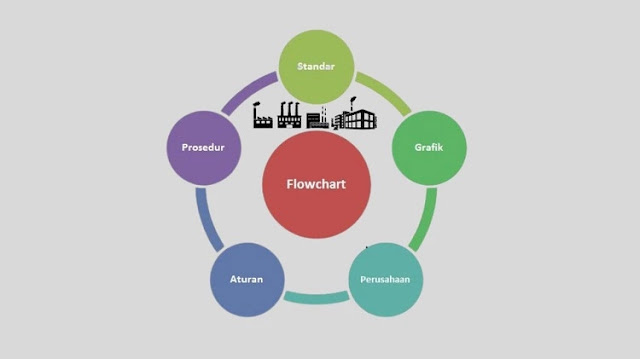Swarariau.com, Tutorial -- Dalam sebuah perusahaan, suatu sistem harus tergambar dengan jelas sehingga alurnya bisa terbaca oleh seluruh pengguna. Untuk mengatasi hal tersebut, maka bisa melakukan cara membuat flowchart agar bisa menggambarkan sebuah alur kegiatan.
Saat sudah mendapatkan gambaran yang tepat maka perusahaan bisa menetapkan sebuah SOP atau Standard Operational System.
Pasalnya, flowchart ini bisa mempersingkat kerumitan SOP yang dijelaskan dalam bentuk paragraf atau poin.
Dengan melihat flowchart ini, audience kita akan dengan mudah memahami tanpa harus panjang lebar membaca jika data tersaji dalam bentuk kalimat.
Akan memiliki penjelasan yang sangat panjang.
Cara Membuat Flowchart dengan Mudah
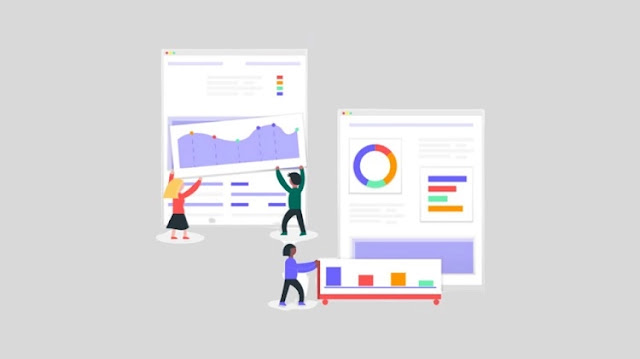 |
| Cara Buat Flowchart Mudah |
Media utama untuk membuat SOP dipahami dengan baik dengan flowchart yang digambarkan dengan simbol. Simbol-simbol tersebut akan digambarkan untuk sebuah hubungan dan rangkaian proses tertentu.
Nah, bagaimana cara untuk membuat flowchart dengan mudah?
Namun, sebelum Anda mengetahui caranya ada baiknya untuk mengetahui beberapa hal yang harus diperhatikan seperti simbol-simbolnya.
Beberapa simbol yang bisa Anda gunakan dalam flowchart adalah:
- Terminator untuk awal atau akhir sebuah prosedur atau konsep.
- Process untuk proses operasional.
- Document untuk laporan berupa print out.
- Decision untuk keputusan atau sub-point garis yang terhubung pada bentuk decision sehingga merujuk pada situasi atau keputusan yang digambarkan.
- Data sebuah input (feedback dari pelanggan) dan output (desain produk baru) contohnya.
- On-Page Reference/Connector untuk penghubung sebuah alur dalam halaman yang sama.
- Off-Page Reference/Off-Page Connector untuk penghubung sebuah alur dalam halaman yang berbeda.
- Flow untuk arah alur dalam konsep atau prosedur.
Selanjutnya, jika sudah paham untuk bentuk-bentuk simbol dan fungsinya maka langsung saja untuk membuat flowchart. Membuat flowchart sendiri cukup mudah dengan beberapa langkah yang bisa dilakukan, yaitu:
1. Melalui Microsoft Word
Pertama, yang paling banyak dilakukan oleh pembuat flowchart adalah dengan menggunakan Microsoft Word. Cara ini bisa dibilang sebagai cara manual karena Anda harus menggambar satu persatu bagan dengan simbol.
Bahkan bisa dibilang bahwa Microsoft Word adalah aplikasi sederhana dalam pembuatan flowchart. Berikut tutorialnya:
- Pertama, buka aplikasi Microsoft Word pada perangkat Laptop atau PC Anda.
- Setelah itu, pada halaman kosong tersebut bisa memilih Insert > Shape.
- Pilihlah simbol yang ingin dimasukkan dalam flowchart sesuai dengan kebutuhan Anda.
- Jangan lupa untuk memberikan teks keterangan sebagai penjelas.
- Susun simbol menjadi kesatuan prosedur kegiatan yang urut dan runtut.
- Sesuaikan bentuk pada besar dan letak simbol satu-persatu.
- Setelah itu, Anda bisa menyimpan dengan klik File > Save As > Pilih tempat penyimpanan dan Ganti Nama pada kotak > klik Save.
Pada pembuatan melalui Microsoft Word ini bisa dilakukan untuk pembuatan flowchart secara offline dan tidak membutuhkan koneksi internet. Jadi, Anda bebas menyesuaikan flowchart dengan hasil yang diinginkan.
2. Melalui Drawing Canvas
Selanjutnya, ada cara untuk membuat flowchart yang lebih sederhana yaitu melalui drawing canvas. Untuk cara ini sebenarnya masih sedikit sama dibandingkan dengan cara pertama.
Dan aplikasi yang digunakan melalui drawing canva adalah juga aplikasi word. Untuk tahapannya sendiri bisa dilihat di bawah:
- Bukalah aplikasi Word terlebih dahulu pada perangkat Anda.
- Kemudian, lanjutkan dengan memilih pilihan Shape yang terdapat pada menu Insert.
- Pada bagian ujung bawah di kolom Shape akan terlihat pilihan New Drawing Canvas, klik pilihan tersebut.
- Akan ada beberapa pilihan simbol untuk flowchart yang bisa disesuaikan dengan kebutuhan.
- Pilih simbol dan berikan teks bantuan menggunakan Text Box.
- Setelah itu, atur seluruh flowchart dengan urutan prosedur yang benar.
Melalui drawing canvas untuk cara membuat flowchart memang terkesan menarik dan bisa menghasilkan hasil yang lebih rapi.
Hal tersebut dikarenakan untuk simbol flowchart tersebut akan secara otomatis terdapat di satu canvas.
Untuk pemindahan setiap simbol juga akan mudah sehingga waktu yang digunakan juga semakin cepat dan tidak banyak memakan waktu.
3. Melalui Aplikasi DrawExpress
Dengan perkembangan zaman, saat ini dalam pembuatan flowchart juga bisa melalui aplikasi di smartphone Android. Pasalnya, untuk nama aplikasi tersebut adalah DrawExpress.
Sebuah aplikasi yang dapat diunduh dengan gratis melalui Google Play Store maupun Apps Store.
Aplikasi ini memiliki ukuran yang ringan yaitu sekitar 11 MB saja sehingga tidak akan banyak memakan ruang penyimpanan.
Kemudian, selain untuk pembuatan flowchart, ternyata juga bisa digunakan untuk diagram activity, struktur jaringan, dan masih banyak lagi.
Nah, apakah Anda sudah penasaran bagaimana cara untuk membuat flowchart dengan aplikasi ini? Berikut tutorialnya:
- Unduh terlebih dahulu aplikasi pada smartphone Anda, pastikan untuk sinyal internet yang didapatkan sudah baik dan lancar.
- Kemudian, lanjutkan dengan membuka aplikasi DrawExpress.
- Saat sudah masuk ke tampilan awal maka Anda akan melihat tampilan kosong.
- Tekan ikon Plus atau Tambah (+) yang terdapat di bagian pojok kanan bawah.
- Setelah itu, bisa dilanjutkan dengan memilih New Diagram dengan tanda pensil.
- Anda harus membuat nama flowchart terlebih dahulu pada kotak Enter file name, jika sudah klik Create.
- Lalu, Anda akan dibawa ke lama pembuatan yang terdapat banyak tools, dan disinilah tempat Anda menyesuaikan flowchart yang diinginkan dengan berbagai macam simbol yang lengkap.
- Dalam pembuatan simbol flowchart tersebut sebenarnya bisa secara manual dan nanti akan terganti otomatis.
- Dengan begitu, Anda tinggal menyesuaikan garis penghubungnya saja dengan cara menarik symbol dan secara otomatis akan berubah ukuran.
- Untuk menuliskan tulisan pada simbol tinggal klik dua kali simbol tersebut dan layer akan muncul yang berfungsi untuk menuliskan teks.
- Jika sudah selesai maka Anda tinggal merapikan dan mewarnainya sesuai dengan keinginan dengan cara Style Options yang di dalamnya terdapat banyak tema warna.
- Lalu, saat pembuatan sudah selesai maka bisa memilih Quick Save dan Export format tersebut dalam bentuk PDF atau JPEG.
Untuk penyimpanan menggunakan Quick Save nantinya akan memudahkan Anda saat ingin mengganti bagan atau alur sehingga mudah untuk menyesuaikannya.
Setelah semuanya beres dan selesai barulah bisa di Export.
Saat sudah menyelesaikan pembuatan flowchart maka bisa membagikan dan mengirimkan melalui Gmail, WhatsApp, dan platform lainnya. Bahkan bisa ditambahkan pada SOP yang sudah dibuat sebelumnya.
4. Melalui Website dan Aplikasi Online
Selanjutnya, untuk cara untuk membuat flowchart yang bisa dilakukan adalah dengan menggunakan website dan aplikasi secara online.
Ya, untuk cara ini Anda harus menyiapkan jaringan internet yang memadai karena harus mengakses website dan aplikasi pada perangkat tertentu.
Nah, jika Anda ingin mengetahui apa saja aplikasi atau website yang bisa digunakan, bisa melihat pada daftar di bawah ini, yaitu:
- Lucidchart.
- Creately.
- GitMind.
- Edrawsoft.
- Microsoft Visio.
Fungsi dari website dan aplikasi di atas untuk memudahkan pembuatan flowchart dan bahkan bisa digunakan untuk cara membuat flowchart di HP dengan mudah. Anda pasti akan senang karena pembuatan flowchart bisa dilakukan secara otomatis dan mudah.
Kesimpulan
Mudah bukan untuk cara membuat flowchart, baik secara manual atau otomatis pastikan dalam pembuatannya lancar dan tidak ada kendala yang berarti.
Design yang bagus pada flowchart akan mempermudah anda menyampaikan materi yang ingin disampaikan dengan sangat efisien dan cepat.
Tanpa harus panjang lebar menguraikan data tersebut dalam kalimat yang panjang. Dengan begitu, Anda akan lebih mudah mendapatkan hasil yang diinginkan.
Selamat mencoba ya!